O nome Oppo agora representa uma realidade sólida e confirmada no cenário tecnológico smartphones . Na verdade, ao longo dos anos, os dispositivos da empresa foram capazes de se estabelecer nos vários mercados, conseguindo convencer os usuários graças à combinação certa de potencial. Hardware e Programas.
Com este artigo, que continua a linha que viu Samsung, realme e Xiaomi como protagonistas até agora, queremos parar por um momento para listar aqueles que são precisamente os peculiaridade único do coloros de Oppo (a personalização do Android), para que possa apreciar todas as nuances e opções disponíveis para os seus dispositivos.

Se você já tem um dispositivo atualizado para a versão ColorOS 11, ou se ainda está com uma versão anterior, não perca este artigo, com o qual poderá descobrir todas as guloseimas, das mais banais às mais escondidas, que lhe permitirão mudar seu smartphone em todos os aspectos.
⚠ Atenção: O guia foi escrito usando um Oppo Reno6 Pro equipado com software ColorOS 11.3 e Android 11. Dependendo do modelo do smartphone Oppo em sua posse ou da versão do software instalada, algumas dessas funções podem ser ligeiramente diferentes ou podem não estar disponíveis de todo!
Índice:
- câmera
- Altere os valores de resolução de vídeo
- Use o sensor na resolução máxima
- Personalização
- Bateria
- segurança
- Como configurar o Espaço Infantil
- Habilitar Cofre Privado
Tela Display
Um dos elementos principal dos smartphones modernos, com os quais interagimos diretamente sempre que precisamos tirar proveito de alguma função por meio de nosso dispositivo. Se você possui um celular Oppo, saiba que existem tantos definições capaz de melhorar a qualidade de seus painéis, graças às configurações dedicadas contidas no menu definições.
Ative o modo escuro
Começando, por exemplo, de Modo escuro, configuração que permitirá que você mude as cores básicas do sistema claro para o escuro. Isso não só permitirá que você cansaço visual menos e a visualização durante o uso, mas se você tiver um smartphone com tela OLED, você também ganhará em autonomia e bateria.

Para ativá-lo, você não terá que fazer nada além de:
- Abrir configurações
- Seção de tela e brilho
- Selecione o tema entre a visualização Claro ou Escuro
Saiba também, caso queira que esta função seja ativada automaticamente, que você também pode selecionar esta preferência específica. Na verdade, com um sinalizador dedicado a ativação do modo Escuro será contextual ao pôr do sol, quando nossos olhos estariam sob mais estresse com telas claras.
Alterar a taxa de atualização da tela
Funciona agora mais e mais apreciado e agora disponível em quase todas as faixas de preço, mesmo aqueles entrada. É sobre a possibilidade de aumente a velocidade de animação e movimento dos vários elementos da IU em nossa tela.
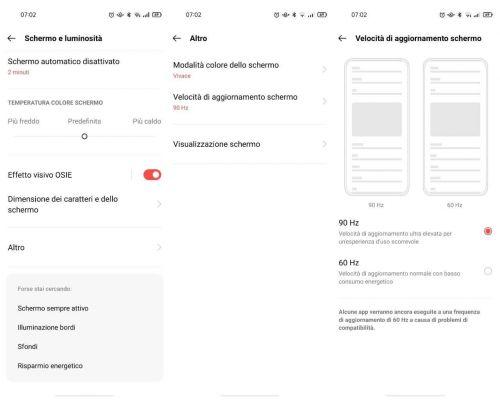
Também para esta etapa em particular, será necessário ir para a seção definiçõespara o item tela e brilho, para definir o aumento da velocidade de rolagem. Dependendo do seu modelo específico, você pode tê-los disponíveis 90 o 120 Hz como um valor adicional, em comparação com 60Hz cânones.
Ative o filtro de luz azul
Fenômeno cada vez mais sob observação devido aos potenciais dano aos olhos, que de Luzes Azuis das telas de nossos smartphones é um tema que não deve ser considerado levianamente. Oppo disponibiliza vários para o usuário funções ser capaz de calibrar a tela de modo a forçar nossos olhos o menos possível, incluindo um ferramenta dedicado ao Filtro de Luz Azul.
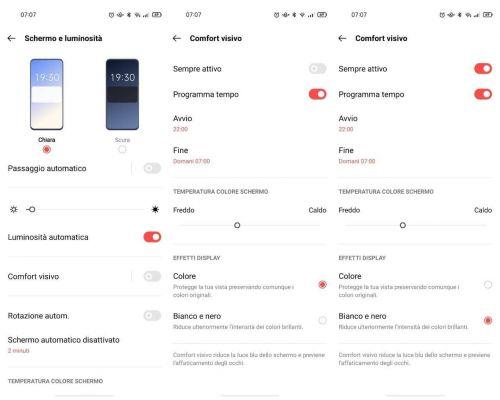
Para ativar essas configurações dedicadas, você precisará:
- Abrir configurações
- Seção de tela e brilho
- Clique em Visual Comfort
Dentro desta função, haverá realmente muitas configurações, o que permitirá a você, entre outras coisas, definir não apenas um filtro capaz de fazer mais caldi as cores durante a noite, mas também uma opção capaz de renderizar completamente em preto e branco sua tela, a fim de forçá-lo a usar menos o dispositivo.
Attivare Always On Display
Uma função tão esperada que agora está se tornando uma certeza até em smartphones Oppo. É a possibilidade de podermos ver a qualquer hora a hora e as notificações apresentadas no nosso smartphone, mesmo quando em stand-by.
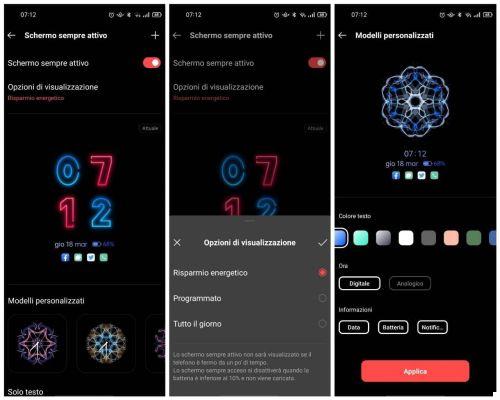
Para ativar esta função, você terá que ir para a nova seção personalização presente no aplicativo Configurações. Vamos falar melhor sobre isso com uma seção dedicada ao longo deste artigo para mostrar a você todos as opções disponíveis, no caso deSempre On Display no entanto, a área com a qual interagir será aquela chamada precisamente Tela sempre ligada.
Depois de entrar nesta seção, você pode se dar ao luxo de muitas configurações gráficas e estéticas, a fim de personalizar o funcionamento doSempre em exibição.
Ligue a iluminação de borda
Outro do personalizações que não apareceu há muito tempo no ColorOS, mas que sei que em breve se tornará um dos seus favorito. Esta é a capacidade de mostrar umanimação colorida após o recebimento de notificações recebidas, com i bordi do nosso dispositivo que acenderá precisamente para indicar a presença de uma nova mensagem.

O novo cardápio também é o protagonista desta opção personalizações. Dentro da mesma área para mudar este aspecto está aquele chamado precisamente Iluminação de borda.
câmera
Smartphones também Oppo eles estão se tornando mais e mais bonitos a cada ano câmera. Então aqui estão alguns conselho para fazer com que seu dispositivo tenha o melhor desempenho, com essas dicas relacionadas ao galeria de fotos do software Coloros.
Altere a resolução do vídeo
La gande qualidade fotográfica também traz consigo uma melhor qualidade de vídeo. Se você quer levar o potencial do seu smartphone ao limite, saiba que você pode definir com precisão a resolução dos seus vídeos.
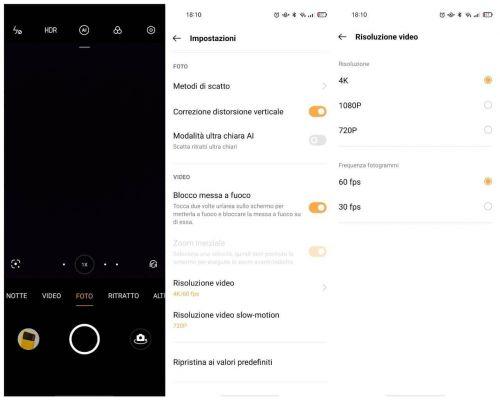
As etapas a serem executadas são as seguintes:
- Abra o aplicativo da câmera
- Clique na engrenagem para abrir as configurações dedicadas
- Defina a qualidade e os quadros do vídeo
Use o sensor em resolução máxima
Bem como para o vídeo, mesmo no lado da câmera, você pode definir o resolução para as fotos, podendo usar os grandes sensores de 48, 50 o 64 MP para eles Resolução total.
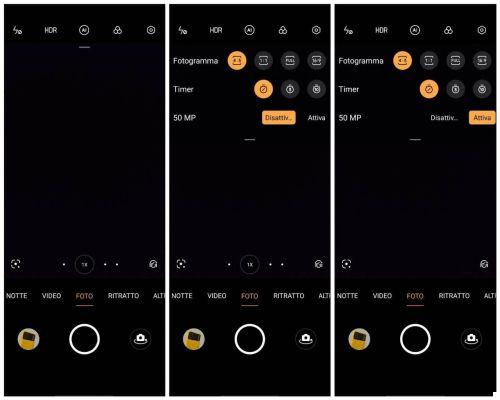
Graças a esta função, você pode obter fotos com qualidade e detalhes aumentou, a fim de imortalizar cada cena como real profissionais.
Personalização
É aqui que as coisas começam a ficar realmente interessantes, especialmente se entre vocês leitores se encontrarem na posse de um dispositivo Oppo já atualizado para ColorOS 11. Graças a esta atualização, na verdade, um novo aparecerá nas configurações do seu smartphone. hub completo para a personalização estética de várias áreas do seu smartphone.
Como mudar o tema do seu smartphone
Começando desde tema do seu celular, que pode ser analisado em muitas áreas com muito poucos toques na tela. As áreas que você pode definir e modificar de fato dizem respeito a:
- Configurações e menu de configurações rápidas
- Wallpapers
- Sempre On Display
- Estilos de ícone
- Layout da tela inicial
- Impressão digital do estilo de animação
- Fonte do sistema
- Iluminação lateral para notificações
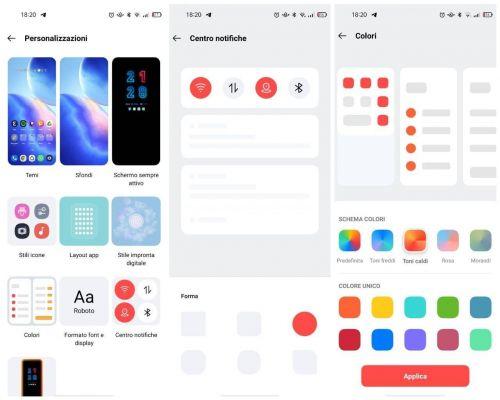
Para acessar esta série de personalizações Tudo que você tem a fazer é:
- Abrir configurações
- Vá para a seção Personalizações
- Selecione as várias áreas para ativar as mudanças cosméticas disponíveis
Ative os gestos do sistema para navegação
Se depois de ser levado pelo mudanças estéticas, no entanto, você também deseja ativar mais algumas alterações "funcional“, Saiba que com o coloros você pode ir ainda mais fundo, tanto quanto o Personalização experiência de usuário.

Na verdade, se você quiser aproveitar ao máximo as diagonal do seu smartphone sem antiestética barras de navegação, você pode definir a navegação de sua preferência via gesto. As etapas para ativar esta função são muito simples:
- Abrir configurações
- Seção de ferramentas práticas
- Seção de navegação
Bateria
Nunca mais com a bateria reserva. Se você deseja realmente aproveitar cada grama de poder e autonomia de seus smartphones Oppo, o coloros oferece ao usuário várias opções relacionadas ao gerenciamento do mAh inserido nas baterias de seus dispositivos.
Ative a economia de energia
Na verdade, se você sabe que tem que passar por dias particularmente pesados, saiba que pode ativar alguns economia de energia, de diferentes potências e com diferentes impactos nas aplicações, capaz de não fazer com que se considere a autonomia residual como um problema.
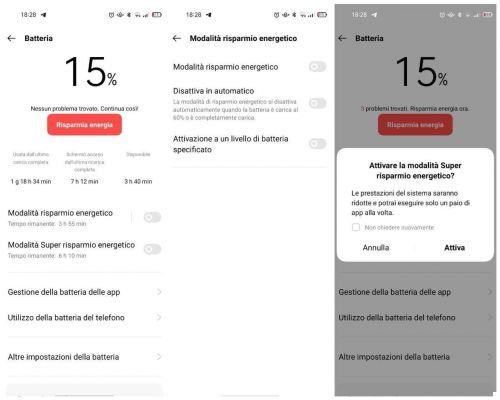
segurança
Área cada vez mais importante no software de última geração. A Oppo através do ColorOS tenta aprimorar este tema com personalizações e funções dedicadas.
Como configurar o Espaço Infantil
Se você quiser ação seu smartphone na família, talvez com o seu criançasSem comprometer o acesso a arquivos particularmente importantes, ColorOS permite a criação de um Área infantil.
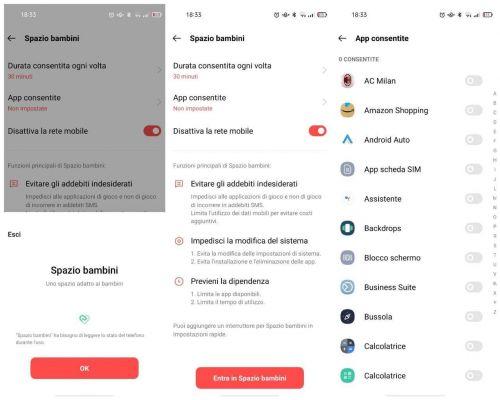
Graças a este recurso, você pode deixar seu smartphone nas mãos de seus filhos sem medo de que ocorram danos "irreversíveis". Você pode definir um tempo máximo de ativação e um conjunto de aplicativos utilizáveis, sem o risco de abrir conteúdo indesejado ou de que seu filho comece a desenvolver o vício em smartphones.
para ativar área infantil, você precisará:
- Abrir configurações
- Seção de Privacidade
- Espaço infantil
Ativar cofre privado
Se você quiser ainda mais proteção para seus dados dentro de seu smartphone, esta é a área do artigo certa para você. Você pode de fato entrar aplicações, foto, vídeo e muitos outros tipos de arquivos em umárea segura do dispositivo, acessível apenas através de senha o impressão digital pessoal.
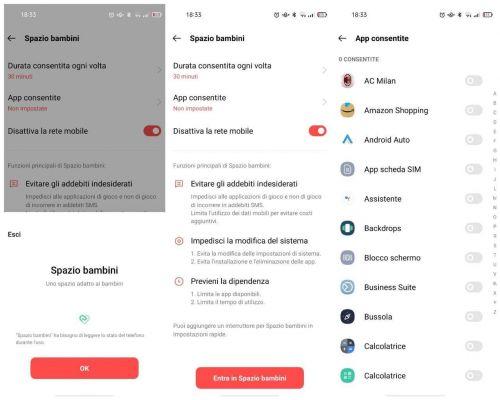
Se você quiser ir mais longe, pode criar uma espécie de software duplicado do seu dispositivo, talvez para separar sua vida profissional e seus aplicativos dedicados, de tempo livre e serviços dedicados. Tudo isso graças à opção Clonador de sistema, sempre ativado a partir do menu de configurações, na seção Privacidade.
Estas são as características únicas e distintas do software ColorOS, pré-instalado a bordo dos smartphones Oppo. Deixe-nos saber com um comentário abaixo a sua opinião sobre esta personalização, indicando o seu recurso favorito!
Um smartphone Oppo para ver o ColorOS em ação ao vivo? Você pode encontrá-lo em oferta nessas horas, na Amazon.it!






